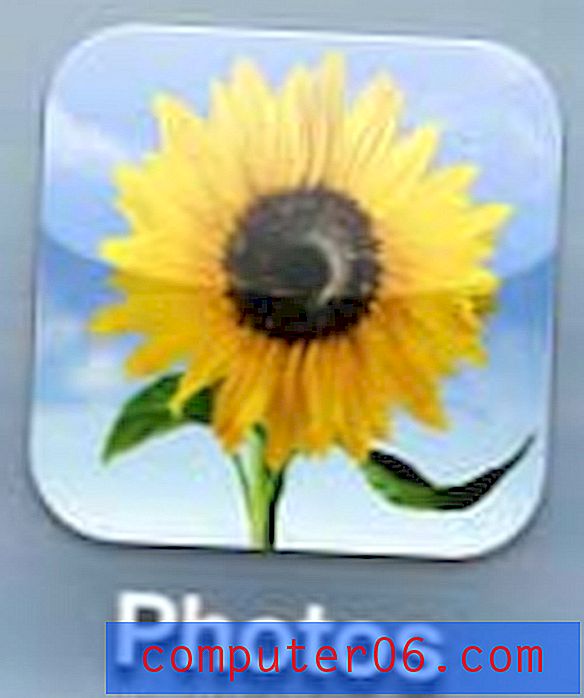Hvorfor er min Powerpoint-presentasjon svart og hvit?
Vises Powerpoint-presentasjonen din i svart / hvitt eller gråtoner, selv om du vet at den burde ha farge? Powerpoint 2013 har en modus som lar deg velge fargepaletten som vises når du redigerer presentasjonen.
Heldigvis er dette noe du kan fikse med et par trinn, og dermed gi deg muligheten til å gå tilbake til standardfargen i fullfarge. Opplæringen vår nedenfor viser deg et par forskjellige alternativer for å endre denne innstillingen.
Slik bytter du mellom svart og hvitt og fargesyn i Powerpoint 2013
Trinnene i denne artikkelen ble utført i Microsoft Powerpoint 2013, men vil også fungere i nyere versjoner av Powerpoint. Merk at dette antar at grunnen til at presentasjonen din vises som svart / hvitt eller gråtoner, er fordi fargemodusen er endret. Det er mulig at presentasjonen ganske enkelt ble designet med svarte og hvite farger, i hvilket tilfelle du må endre designen på lysbildene for å få litt farge.
Trinn 1: Åpne presentasjonen din i Powerpoint 2013.
Trinn 2: Klikk på kategorien Vis øverst i vinduet.

Trinn 3: Klikk på Fargeknappen i delen Farge / gråtoner i båndet.
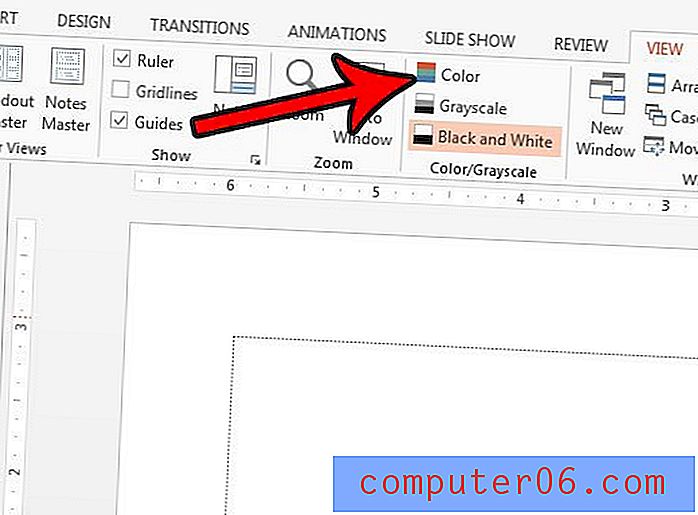
Når du er i modusene svart / hvitt eller gråtoner, vil det også være en ny fane til venstre for Hjem-fanen som sier svart / hvitt eller gråtoner. Hvis du klikker på den fanen, kan du også klikke på Tilbake til fargeskjerm- knappen for å avslutte modusen.
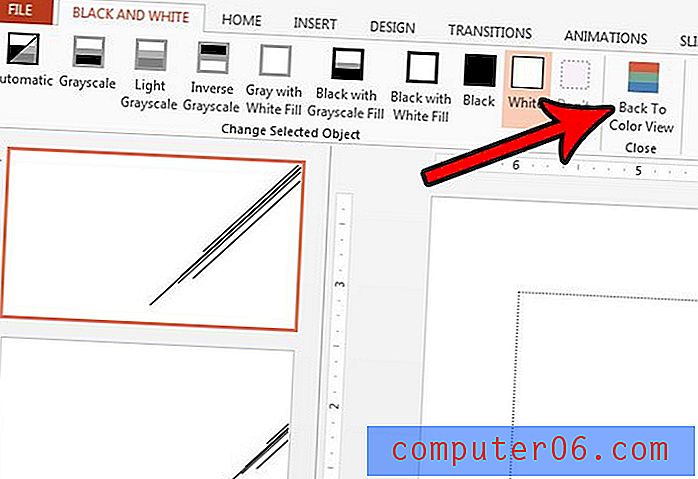
Må du legge til eller redigere talernotatene for presentasjonen, men du ser dem ikke? Finn ut hvordan du viser høyttalernotater i Powerpoint, slik at du kan endre dem etter behov.